Mitä tulee Microsoft Exceliin, siinä on paljon dataa, numeroita, päiviä, lisää numeroita, luettelo on loputon. Kaikkien Excel-tehtävien suorittaminen on lähes mahdotonta ilman minkäänlaista automaatiota. Yksi tärkeimmistä automaatiotemppuista, jota kuka tahansa saattaa tarvita, on numerosarjojen automaattinen luominen. No, on olemassa klassinen tapa syöttää 3 ensimmäistä numeroa yhden sarakkeen 3 soluun ja sitten vetämällä arvoja täyttääksesi loput sarjat automaattisesti valitsemissamme soluissa. No, kuka tykkää pitäytyä aina klassisessa tavassa?
Tässä artikkelissa esittelemme Täytä sarja toiminnallisuus excelissä, jonka avulla voit tehdä ihmeitä sarjasukupolvella!
Täyttösarjatoimintojen käyttäminen sarakkeissa
Vaihe 1: Klikkaus päällä solu ja kirjoita aloitusnumero sarjastasi.
Alla olevassa esimerkissä olen napsauttanut solua D1 ja syöttänyt numeron 20.
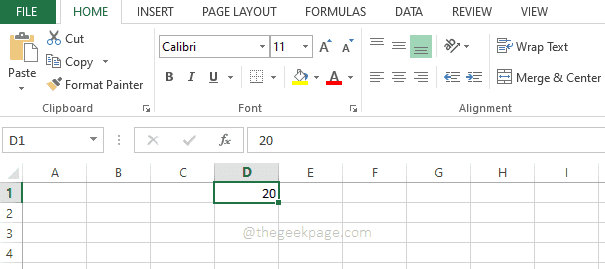
Vaihe 2: Seuraavaksi sinun täytyy valitse solut missä haluat loput sarjasi luotavan. Tämä voi olla myös kokonainen sarake tai valittu jatkuva solualue sarakkeessa.
Varmista nyt, että olet päällä KOTI -välilehti.
Oikeassa päässä KOTI nauha, löydät painikkeen nimeltä Täyttää. Napsauta sitä ensin ja napsauta sitten nimettyä vaihtoehtoa Sarja.
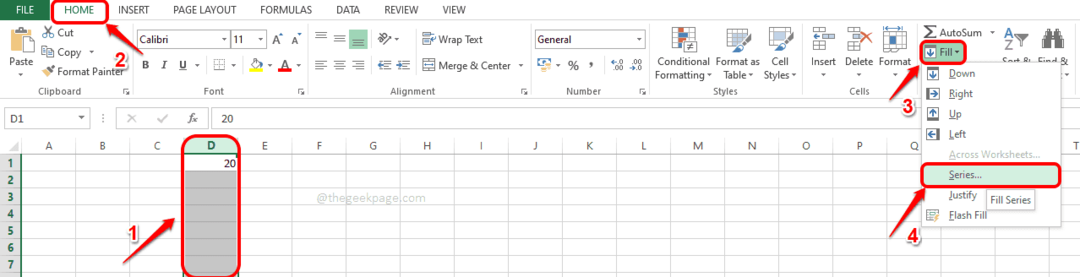
Vaihe 3: Vuonna Sarja kirjoita seuraavaksi avautuvaan ikkunaan loppualueen arvo sarjasi tekstikenttään nimeltä Pysäytysarvo. Jos sarjasi on esimerkiksi 20–40, sinun on syötettävä numero Pysäytysarvo kenttä on 40.
Lyö OK -painiketta.
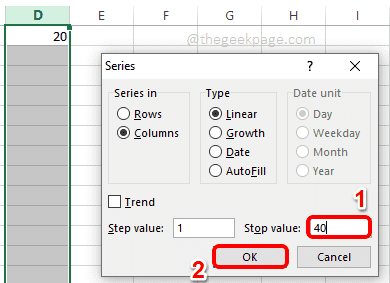
Vaihe 4: Se siitä. Voit nyt nähdä, että sarjasi luodaan automaattisesti valitsemallesi sarakealueelle.
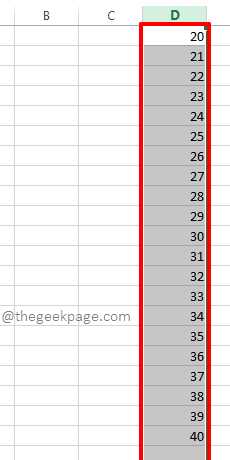
Täyttösarjatoimintojen käyttäminen riveillä
Sarjan luominen riveissä on myös samanlainen kuin sarakkeiden luominen. Noudata alla olevia ohjeita saavuttaaksesi tämän helposti.
Vaihe 1: Napsauta solua mistä haluat sarjasi alkavan ja syötä aloitusnumero sarjastasi solun sisällä.
Nyt valitse jatkuvien solujen alue, yhdellä rivillä, johon haluat sarjasi luotavan.
Kuten seuraavaksi, oikeassa päässä KOTI nauha, napsauta Täyttää pudotusvalikosta ja napsauta sitten Sarja vaihtoehto.
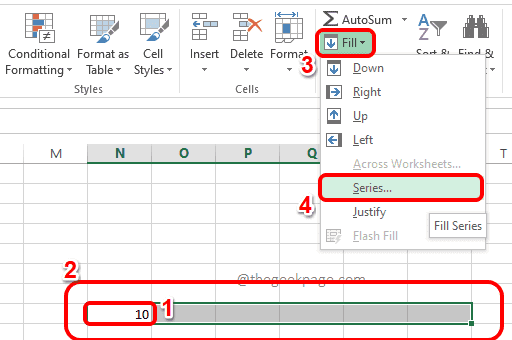
Vaihe 2: Nyt sisällä Sarja ikkunassa, aivan kuten sarakkeiden kohdalla, kirjoita Pysäytysarvo Rowsille. Lyö OK painiketta, kun olet valmis.
Stop-arvo on arvo, johon sarjasi pysähtyisi. Jos olet esimerkiksi valinnut 30 solua ja olet antanut aloitusarvoksi 10 ja lopetusarvoksi 20, vain 10 solua täytetään ja sarja olisi 10,11,12,13..19,20.
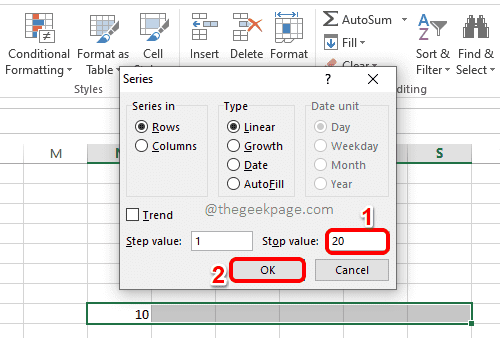
Vaihe 3: Ole hyvä! Näet nyt automaattisesti luodut sarjat valitsemallasi rivialueella.
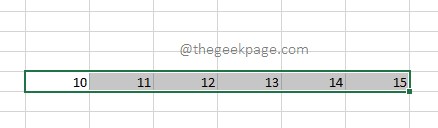
Toivottavasti sinulla oli hauskaa tutkia Täytä sarja toimintoja Microsoft Excelissä. Kiitos, että luit.


